Преинсталирайте Windows без загуба на данни

- 3048
- 565
- Lowell Altenwerth
Ако ще преинсталирате отново системата, вероятно вече сте помислили как да запазите всички необходими файлове. Когато променяме системата, губим:
- Съдържанието на папките в секцията „Библиотека“: документи, видеоклипове, снимки, музика и т.н. P.
- Инсталирани програми и с тях отметки за браузър и други удобни настройки, които вече са свикнали.
- Всички файлове на "Desktop".
- Шофьори към принтери, скенери, графични таблетки и друго оборудване.

Дори и да не си спомняте, че в тези раздели имате нещо ценно, впоследствие може да разберете - напълно забравихте за важен проект, който беше спокойно „окачен“ на „десктопа“ и сега е безвъзвратно изгубен. Следователно, погрижете се да защитите всичките си данни от премахване. След това ще ви разкажем за начини да поддържате информация при преинсталиране на ОС, включително в случаите, когато системата е повредена, и много функции не са налични.
Как да не загубите файлове при възстановяване на Windows
Нека започнем с това как просто можете да преинсталирате Windows 10 без загуба на данни. Има две възможности:
- Използвайте опцията „Върнете компютъра в първоначалното си състояние“ - тогава нищо няма да изчезне, включително установените програми;
- За да използвате функцията „Стартирайте отново“ - в този случай ще запазите снимки, документи, музика и т.н., но загубите програмите си.

Каквото и да изберете, не забравяйте да направите предварително следното:
- драйвери за прехвърляне на оборудване на D или флаш устройство (специална програма е полезна за тези цели, която поставя всички драйвери в архива, например, Drivermax);
- Запазете най -важните проекти за USB флаш устройство или външен твърд диск (нищо не е осигурено от технически повреди);
- Не забравяйте къде се съхраняват вашите лицензи и ключове за софтуера, защото програмите може да изискват от тях да повторно -. Това ще бъде неприятна изненада, ако планирате бързо да инсталирате Windows и да седнете за работа, например в Adobe Illustrator. Първо, уверете се, че имате всичко на склад и едва след това продължете да инсталирате отново ОС.
Сега преминаваме към най -важното. Ако сте избрали опцията „Започнете отново“, направете това:
- Свържете компютъра към интернет - връзката трябва да е стабилна и трафикът трябва да е достатъчен.
- Натиснете „Старт“ и щракнете върху колелото на предавките.
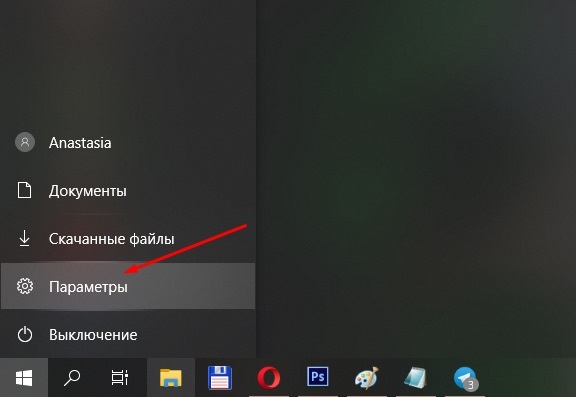
- Изберете "Актуализация и сигурност", подраздел "Реставрация".
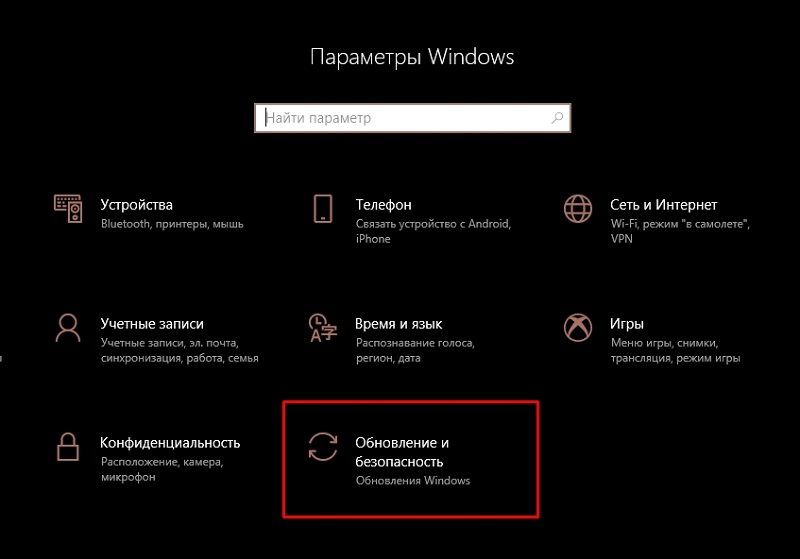
- Разгледайте по -отблизо „Допълнителните параметри за възстановяване“, ще видите, че опцията може да бъде разширена и ще бъде написана: „Разберете как да започнете отново с чиста инсталация на Windows“.
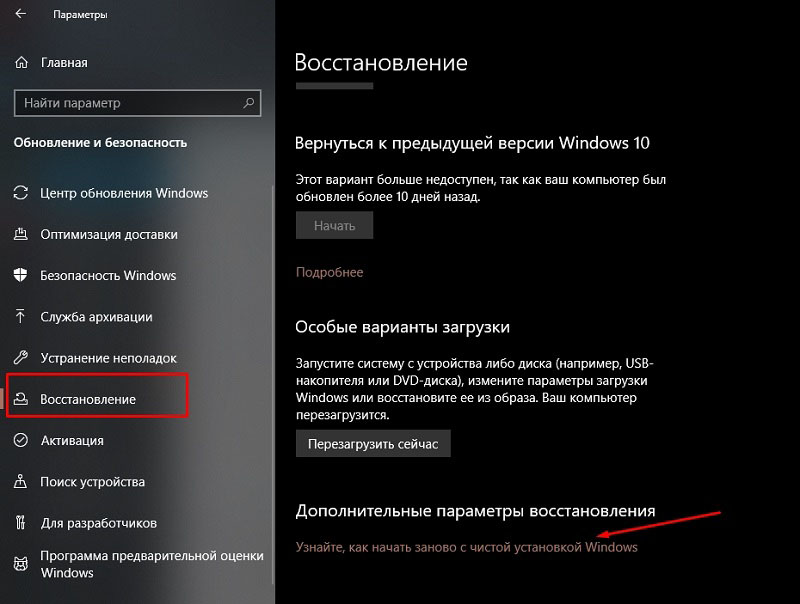
- Щракнете върху „Старт на работата“ и извършете най -простите стъпки, които ще препоръчат вграден -в бот.
Ако решите да „върнете компютъра в първоначалното си състояние“, направете следното:
- Кликнете отново върху предавката в менюто Старт.
- Отворете "Актуализация и безопасност" - "Реставрация" - "Върнете се в първоначалното си състояние".
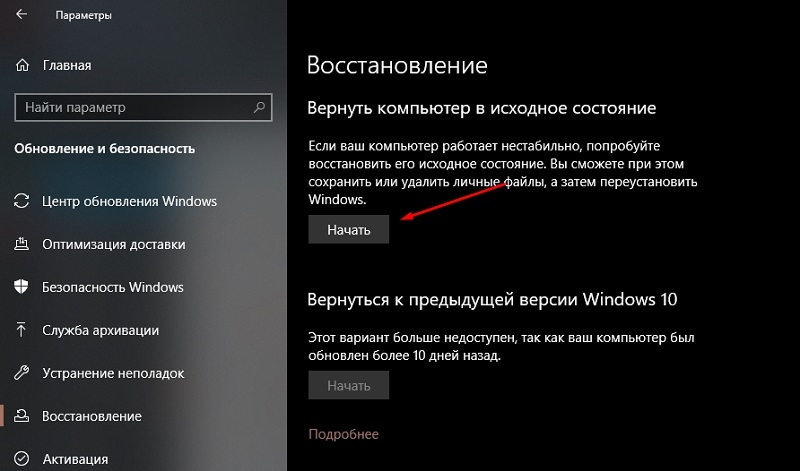
- Веднага ще бъдете попитани дали да запазите данните - посочете, че да и продължете да следвате намеците.
Сега ще преинсталираме Windows 7 без загуба на данни:
- Поставяме диск за зареждане или флаш устройство - ще бъде по -добре, ако новият Windows е по -късна версия от стария, в противен случай може да възникне проблеми.
- Ние не започваме веднага от флаш устройството - включете компютъра, както обикновено, отворете "компютъра" и разгънете съдържанието на подвижната среда.
- Намерете иконата за настройка.EXE и два пъти щракнете върху него с левия бутон и след това изберете „Инсталиране“.
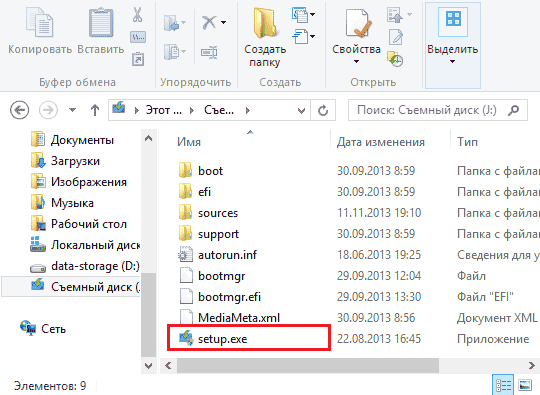
- Сега оставяме този прозорец сам и отиваме на „Контролен панел“ - „Център за поддръжка“ - „Реставрация“ - „Разширени параметри“.

- Тук избираме нашето флаш устройство като основа за реставрация.
- Следното ще последва архивирането и няколко рестартирания, изтегляйки актуализации (по -добре е да не пропуснем) и накрая ще ни бъде предложено да посочим подходящия тип инсталация. Изберете "Актуализиране", за да не загубите данни.
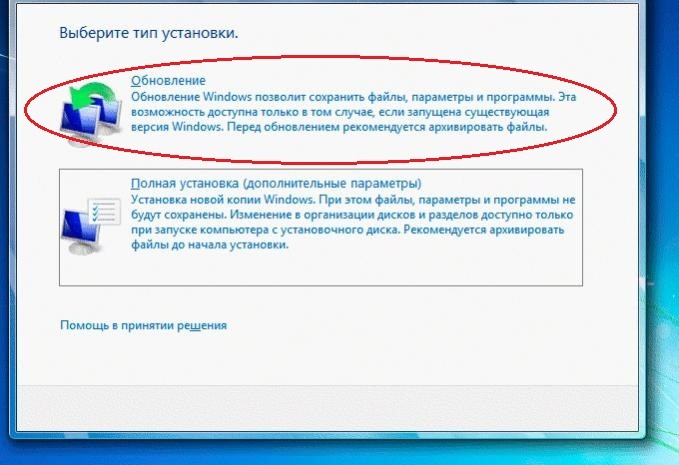
По този начин, всичко ще остане на ваше разположение, включително инсталирани приложения и отметки в браузъри.
Как да запазите файлове от вашия работен плот
Методите са справедливи и същите, както за Windows 10 и 7. Те са както следва:
- Можете да поставите USB флаш устройство, да създадете настолна папка върху него и да плъзнете всичко, което виждате на "десктопа" там.
- За да не забравяте нищо и да не пропуснете нищо, можете да го направите по различен начин: поставете флаш устройство, отворете „компютър“ - „Disk C“ - „Потребители“ - „Your_i -Player“ - Десктоп и прехвърлете последната папка в задвижването.
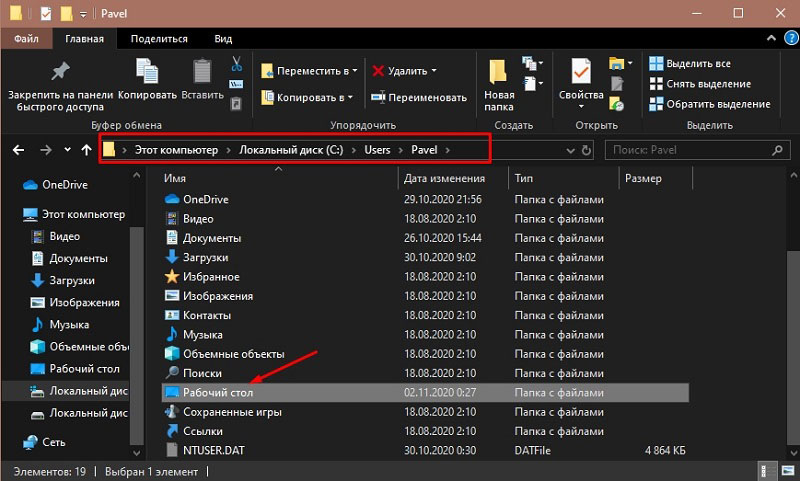
Как да запазите файлове от диск С
Сега нека поговорим за неприятна ситуация, когато искате да преинсталирате Windows 7 със сигурността на данните, но системата вече е толкова повредена, че нямате достъп до неговите функции. В този случай все още можете да запазите информацията, съхранявана на диска C, и едва след това спокойно да инсталирате новия Windows. И така, ето два начина:
- Ако сте малко запознати с физическото устройство на компютъра, можете да премахнете твърдия диск и да го поставите в друг компютър и след това да копирате всичко, което е там.
- Ако не можете да демонтирате твърдия диск, тогава трябва да изтеглите специален запис за зареждане за възстановяване на аварийната система. Такъв пакет се предлага например от антивирусни разработчици, например DR. Web (разпространява безплатно на официалния уебсайт). Разпределението започва чрез BSVV и предлага, наред с други неща, пречистването на вирусите. Единственото неудобство за тези, които са работили само върху интерфейса на Windows - Linux, ще се разгърне пред вас. Не се плашете: веднага натиснете веднага Ctrl+Alt+T и въведете командата в прозореца, който се появява: Намерете Win. Системата ще намери папка с Windows, ще я отвори и копира всичко необходимо за отделен носител.
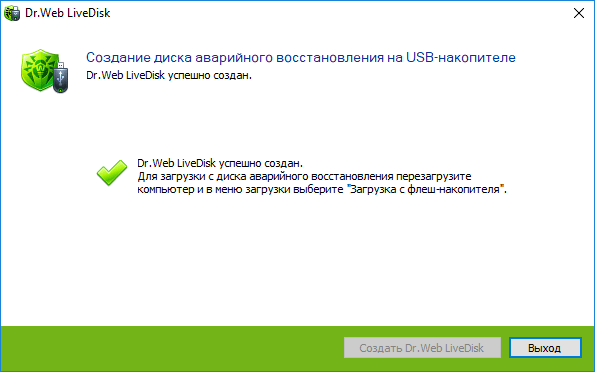
Какво да правите преди преинсталиране на Windows
Сега знаете как да преинсталирате Windows, което е във всяко състояние, без загуба на данни. Обобщавайки статията, бих искал да формулирам накратко процедурата преди процедурата:
- Запазете всички файлове от секцията „Desktop“ и от секцията „Библиотека“.
- Уверете се, че не сте загубили лицензирани ключове за важни програми.
- Архивирайте и си запазете шофьорите на оборудване, за да не се налага да ги търсите в интернет.
- Свържете се с Интернет чрез локална връзка или Wi-Fi, за да избегнете неуспехи. Ако използвате USB модема, тогава конфигурирайте неговата автоматична връзка - по време на преинсталирането системата ще бъде рестартирана и не можете да инсталирате ръчно връзката.
- « VPN на Mikrotik чрез предимствата на протокола PPTP на регламентите за настройки на канала и сървъра
- Компютърът не разпознава Wi-Fi 5 GHz как да отстрани проблема »

